고정공지
(자유게시판에서 질문 금지) 질문하신 유저는 통보 없이 "계정정리" 될수 있습니다.
놀이터 일간 추천 베스트 |
놀이터 일간 조회 베스트 |
 정보 Total Commander는 포터블 버젼이 필요없다. 단지 셋팅이 필요할 뿐이다.
정보 Total Commander는 포터블 버젼이 필요없다. 단지 셋팅이 필요할 뿐이다.
작성자: 랑새 조회 수: 2661 PC모드
| URL 링크 : | http://www.totalcmd.com/ |
|---|
보통 PortableAppZ에서 만든 포터블을 많이 이용들 하시던데요.
그럴필요가 전혀 없습니다.
괜히 처음에 뜨는데 시간만 걸리고 잘못 실행해서 꼬이거나 여러개를 띄운다던가
시스템에 설치되어 있는데 실행시킬 필요가 있다던가 등등등 문제가 많습니다.
설치된것과 포터블과의 설정관리도 그렇구요.
wincmd.ini에
[Configuration] 섹션에 단지
UseIniInProgramDir=7
를 추가하는것 만으로 APPDATA가 아닌 실행파일이 있는곳의 ini를 강제로 불러오게 됩니다.
(저 같은 경우는 설치시에 아예 프로그램 폴더로 셋팅을 하긴 합니다만 보통은 3번째의 APPDATA가 디폴트죠.)
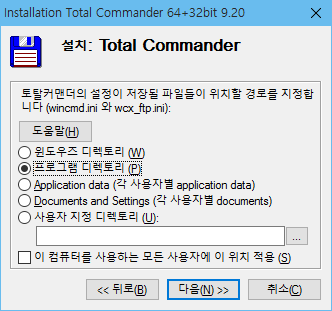
이렇게 설치를 하게 되면 레지스트리에 요런씩으로 등록됩니다.
[HKEY_CURRENT_USER\Software\Ghisler\Total Commander]
"IniFileName"=".\\wincmd.ini"
"FtpIniName"=".\\wcx_ftp.ini"
디폴트인 3번째를 선택한다면
"IniFileName"="%APPDATA%\\GHISLER\\wincmd.ini"
"FtpIniName"="%APPDATA%\\GHISLER\\wcx_ftp.ini"
이런씩으로 되겠죠.
UseIniInProgramDir 옵션이 없으면 레지스트리에 설정된곳의 ini를 가지고 오게 됩니다.
레지스트리에 내용이 없다면 디폴트가 APPDATA가 되며
해당위치에 ini파일이 없으면 생성하면서 초기 설정을 하게 됩니다.
이거 때문에 포터블에서 문제가 발생합니다.
UseIniInProgramDir = 7
이라고 설정을 해주게 되면 레지스트리의 내용보다 우선하며 강제로 실행폴더의 ini를 불러오게 됩니다.
그런데 보통은 설치해서 사용하고 있는 각종 설정들이나 플러그인까지
포터블화 하고 싶겠죠.
그래서 tc2usb라는 툴이 있습니다.
편하게 하라고요.
일단 실행을 해보면
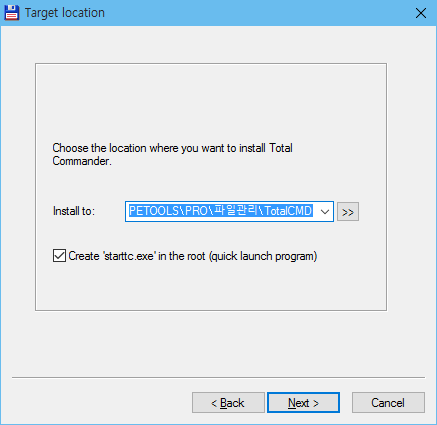
여기에서 만들어질 장소(보통 USB)를 선택해 주시면 됩니다.
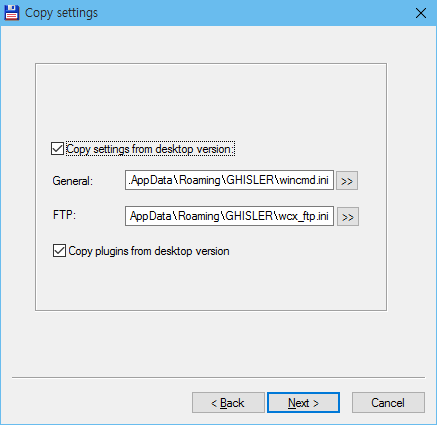
설치된 ini파일을 선택하는 부분입니다. 설치된장소를 인식해 줄겁니다.
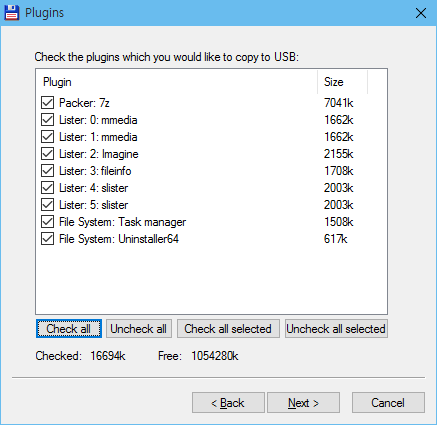
설치되어 있는 플러그인들중에 USB에 복사할것들만 선택해주면 됩니다.
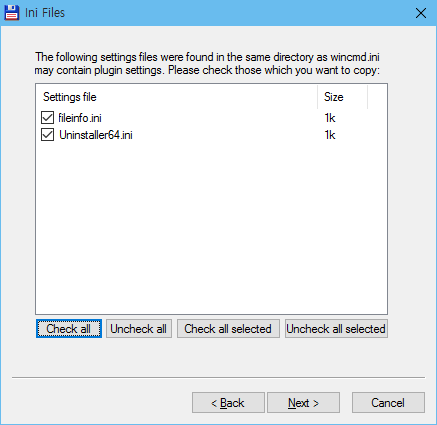
플러그인들의 설정파일도 선택할수 있구요.
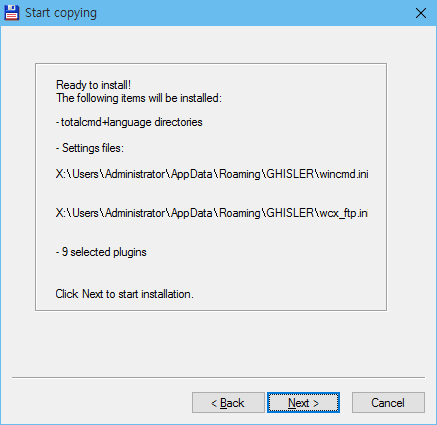
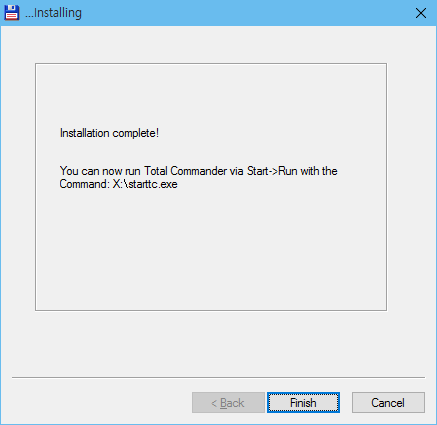
완료를 하게 되면 USB에 폴더에 복사가 됩니다.
자 그럼 이제 원본과 포터블화된 ini를 비교해 볼까요?
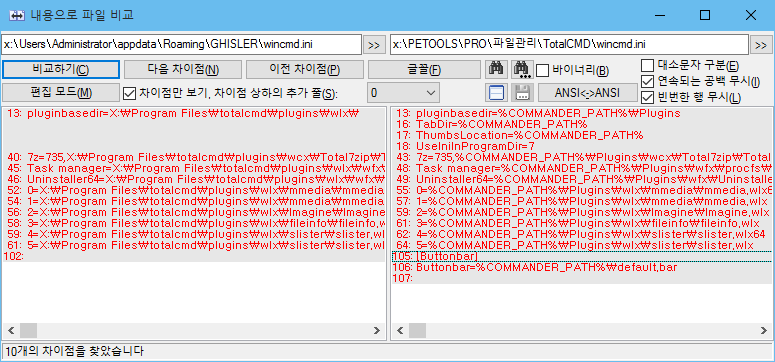
보시면 아시겠지만.
UseIniInProgramDir=7
이부분이 핵심이고 다른부분은 설치폴더를 전부 %COMMANDER_PATH% 로 바꾸어 줍니다.
(수동으로 해도 충분하겠죠. 편집기에서 모두 바꾸기만 하면 되니깐)
그리고 이렇게 만들어진것을 다시 설치된곳에 복사해도 똑같이 동작합니다.
이러면 설치버젼과 USB에 있는 버젼과 같기 때문에 관리하기가 훨씬 더 편해집니다.
그러나 이툴을 이용하면 좋은점이 하나 있습니다.
해당 드라이브 루트에 starttc.exe 파일인 런처를 만들어 줍니다.
즉 수동으로 폴더속까지 들어가지 않고 루트에 있는 starttc.exe 를 실행함으로써 바로 tc를 실행해 줍니다.
(포터블전용버젼처럼 starttc로만 실행안하셔도 됩니다. 폴더에 직접가서 실행해도 상관없습니다.)
(단지 폴더이동이 귀찮기 때문에 starttc를 실행할뿐)
(SymLink와 비슷하지만 훨씬 호환성이 좋습니다.)
아 그런데 이런!, 32비트로만 뜨는군요.(64비트는 안 만들어주네요.)
수작업으로 만들면 됩니다.
starttc.exe 파일을 적당히 starttc64.exe 로 복사해줍니다.
HxD 편집기로 start64.exe 를 열어서
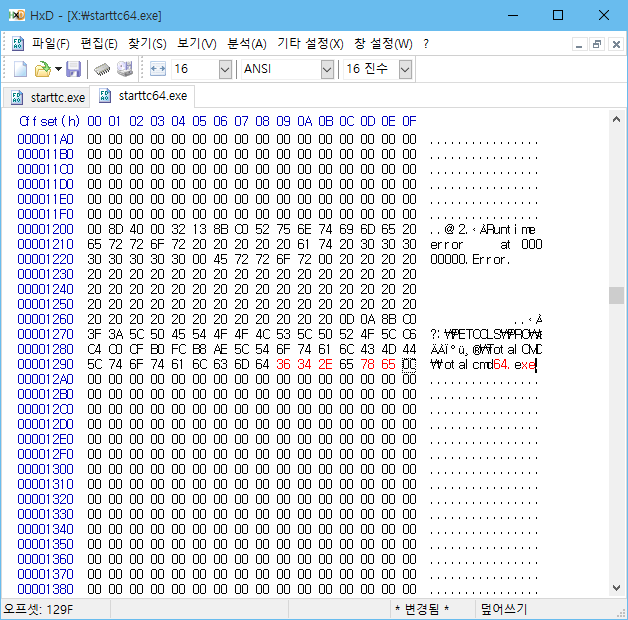
totalcmd를 검색해보시면
저 정도 위치에 실행파일 위치가 있을겁니다.
그 부분을 totalcmd64.exe 로 바꾸시고 저장해주시면
starttc.exe 를 실행하면 32비트가 뜨고 starttc64.exe 를 실행하면 64비트가 뜨겠죠.
(왜 둘다 쓰냐 하면 아직 32비트만 있는 플러그인이 있습니다.)
(system32폴더도 서로 다르니깐요. 32비트에서는 system32가 SysWOW64로 연결되고 Sysnative폴더로 가야 64비트에서의 system32로 연결됩니다.)
(윈도10 버젼에 따라서 다르지만(버그성) 드래그드랍이 서로 다른 비트간에 안되는 경우도 있었습니다.)
참고로 ini편집시에 환경변수는 %COMMANDER_PATH%외에도
%COMMANDER_DRIVE%,%COMMANDER_EXE%,%COMMANDER_INI%,%COMMANDER_INSTANCE%
등이 있지만 %COMMANDER_DRIVE%나 가끔 쓸까 별로 쓸일이 없네요.
버튼바에 프로그램도 일단 드래그 드랍으로 등록후에
경로를 %COMMANDER_PATH%\..\npp\notepad++.exe
이런씩으로 상대경로로 수정해 주던가
%COMMANDER_DRIVE%를 이용해서 경로를 설정해 주시면 됩니다.
Ctrl+D같은 즐겨찾기에서도 다음과 같은 환경변수를 이용할 수 있습니다.
다운로드 : cd %USERPROFILE%\Downloads
내문서 : cd %USERPROFILE%\Documents
바탕화면 : cd %USERPROFILE%\Desktop
바탕화면(모든유저) : cd %PUBLIC%\Desktop
Temp : cd %TEMP%
플러그인중에는 32비트와 64가 같은 ini를 이용하는 경우가 있는데
서로 다른 폴더에 플러그인을 두게 되면 설정도 2개를 따로 관리해야 합니다.
(설정파일을 hardlink 시킬수는 있지만 일단 폴더가 2개니 별로죠)
예를 들면 slister 같은 플러그인은 ini에 SumatraPDF.exe를 경로를 지정하게 되어 있고
해당 경로 없으면 slister경로를 찾게 되는데
이게 문제가 서로 비트가 맞지 않으면 보이긴 하지만 ESC로 종료가 안되는 버그가 있습니다.
이럴때 %PROCESSOR_ARCHITECTURE% 환경변수를 이용하면 같은 폴더에 둘 수 있습니다.
[slister]
path=%COMMANDER_PATH%\plugins\wlx\slister\SumatraPDF_%PROCESSOR_ARCHITECTURE%.exe
이렇게 지정해 주시고
32비트 실행파일은 SumatraPDF_x86.exe
64비트 실행파일은 SumatraPDF_AMD64.exe 로 해주시면 토탈커맨더의 비트에 맞는 프로그램을 실행시켜 줍니다.
사실 이런 환경변수를 많이 이용하셔야 서로 다른 PC에서 사용하게 되는 USB에서 실행할때는 많이 편해집니다.
전 거의 토탈이 탐색기와 런처를 대체하고 있습니다.
메뉴바에 다음처럼 풀다운메뉴를 추가할 수도 있습니다.(%windir% 활용)
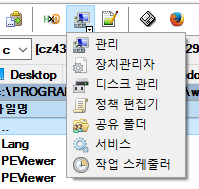
(탐색기를 띄울일이 없네요.- 이 버릇은 예전에 Win9x에서의 탐색기가 메모리누수가 심해서 안쓰다 보니)
(그러고 보면 도스에서 Norton Commander - Windows Commander - Total Commander로 넘어 왔네요.)
cmd창에서 set 이라고 쳐보시면 환경변수들이 보일겁니다.
또는 시스템 속성에 환경변수에 가시면 수정할수도 있습니다.
사실 7z가 하는 일이긴 하지만...
7z=735,%commander_path%\plugins\wcx\Total7zip\Total7zip.wcx
iso=735,%commander_path%\plugins\wcx\Total7zip\Total7zip.wcx
VHD=735,%commander_path%\plugins\wcx\Total7zip\Total7zip.wcx
WIM=735,%commander_path%\plugins\wcx\Total7zip\Total7zip.wcx
NTFS=735,%commander_path%\plugins\wcx\Total7zip\Total7zip.wcx
FAT=735,%commander_path%\plugins\wcx\Total7zip\Total7zip.wcx
HFS=735,%commander_path%\plugins\wcx\Total7zip\Total7zip.wcx
IMG=735,%commander_path%\plugins\wcx\Total7zip\Total7zip.wcx
wincmd.ini에서 이렇게 셋팅하시면 wim이나 iso 같은 파일도 바로 바로 볼 수 있습니다
(수정은 안되지만 다른곳으로 복사(압축해제)할수는 있습니다.)
다른 플러그인들을 활용할 수 있어서 훨씬 편합니다.
플러그인 디폴트가 9라서 못읽는것들이 있지만 최신인 18로 업데이트 해주면 거의 다 읽습니다. (7z프로그램이 읽을수 있다면)
오라클에서 관련 Viewer Technology 파일도 다운 받아서 redist폴더를 플러그인폴더에 풀어줘야 합니다만.
뭐 유명(totalcmd.com에 있어서)해서 다들 아시겠지만 Imagine, fileinfo, mmedia(+LAVFilters)도 아주 유용합니다.
자료만 받아갈줄 아는 회원님들께, 개발자님들에게 최소한의 경우는 우리가 피드백으로 보답하는 겁니다
문제가 있던 없던 그동안 고생하신 것을 생각하여 피드백 작성을 부탁 드립니다
 의견쓰기:: 상업광고, 인신공격,비방, 욕설, 아주강한음담패설등의 코멘트는 예고없이 삭제될수 있습니다. 회원정리 게시판
의견쓰기:: 상업광고, 인신공격,비방, 욕설, 아주강한음담패설등의 코멘트는 예고없이 삭제될수 있습니다. 회원정리 게시판
OS를 업그레이드로만 진행된다면 설치도 괜찮지만...
OS 크린설치를 하면 세팅된 TC를 다시한번 설치하고 손보는기에는 양이 너무 방대하여
OS와 다른 드라이브에 포터블로 깔아놓고 레지에 등록하는 방법으로 사용중이었습니다.
설치와 포터블의 상관관계를 바꿀수 잇는 방법이 된다면 한번 시도해보는것도 좋을듯하네요.
TC에서 실행가능한 거의 모든 프로그램은 포터블로 등록하여 사용중입니다.
예전엔 포터블도 처음실행시 딜레이가 없었는데
요즘들어서 딜레이가 생긴것 같습니다.
물론 한번 실행하고 종료한후 다시실행하는것은 전과같이 순식간이죠. 재부팅 전까지는 ...
 PC
PC
 가전
가전
 가전
가전
 PC
PC